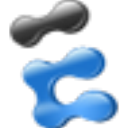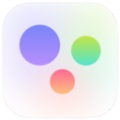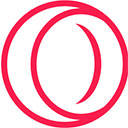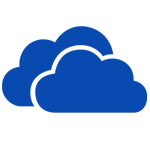
OneDrive个人版 v24.211.1020.0001 电脑版
详情介绍
OneDrive个人版是WIndows自带的云存储空间软件,能够为用户们提供免费的存储空间。各位能够在其中放置各种各样的文件,并且该应用也是当前最优秀的网盘之一。在初次登录时,就赠送免费的7G存储空间,并且软件下载不限速,这一点就非常值得大家关注了。
除此之外,OneDrive个人版还支持100多种语言,无论身在何处,都能够通过登录微软账号来进行登录,获取各种重要的资源。需要注意的是,软件相较于国内的网盘软件而言还是有很多不足的地方,但是却非常适合身处海外的朋友们下载体验。
软件特色
1、相册的自动备份功能,即无需人工干预,OneDrive自动将设备中的图片上传到云端保存,这样的话即使设备出现故障,用户仍然可以从云端获取和查看图片。
2、在线Office功能,微软将万千用户使用的办公软件Office与OneDrive结合,用户可以在线创建、编辑和共享文档,而且可以和本地的文档编辑进行任意的切换,本地编辑在线保存或在线编辑本地保存。在线编辑的文件是实时保存的,可以避免本地编辑时宕机造成的文件内容丢失,提高了文件的安全性。
3、分享指定的文件、照片或者整个文件夹,只需提供一个共享内容的访问链接给其他用户,其他用户就可以且只能访问这些共享内容,无法访问非共享内容。
OneDrive国内版首次使用教程
如果你已经使用了Messenger (也俗称为MSN),Hotmail 或其他 Windows Live服务,你可以直接使用原有Windows Live ID帐户登录微软网盘OneDrive。如果你还没有使用任何Windows Live服务,你可以直接访问OneDrive.com快速创建一个帐户,然后通过PC、Mac或手机都可以上传或访问你的文件。
1、配置OneDrive
OneDrive的配置包括登录和账户设置,以及文件同步设置。
2、登录和账户设置
在安装完成后,首次使用OneDrive需要进行登录并设置账户信息。在Windows系统下,点击OneDrive图标,输入Microsoft账户的用户名和密码进行登录。在MacOS系统下,打开OneDrive应用并输入账户信息进行登录。
登录后,可以设置个人资料、安全选项和隐私设置,包括个人资料的公开显示、登录验证方式等。
3、文件同步设置
文件同步设置允许用户选择要同步的文件和文件夹,以及设置同步的网络环境和带宽限制等。用户可以根据个人需求,选择性地同步文件,以节省本地存储空间。
在Windows系统下,可以通过系统托盘中的OneDrive图标进入设置界面,选择“帮助” > “设置”进行文件同步设置。在MacOS系统下,同样可以通过菜单栏中的OneDrive图标进入设置界面进行设置。
完成文件同步设置后,OneDrive将会自动将选定的文件同步到云端,也会将云端的文件同步至本地设备,实现文件的双向同步。
配置完成后,用户就可以顺利地使用OneDrive进行文件同步和分享了。
OneDrive传输方法
一、设置同步
1、运行软件,在开始界面单击【开始】。
2、输入微软用户名和密码,没有点下面注册一个。

3、点击【更改】选择onedrive文件夹存放的位置。

4、选择同步的内容,下一步。

5、勾选“让我使用,,,”,点击【完成】。

二、共享 OneDrive 文件和文件夹
1、转到 OneDrive 网站并使用 Microsoft 帐户登录。
2、通过选择项目右上角的圆圈,选取要共享的文件或文件夹。还可选择多个项目一起共享。
3、选择页面顶部的【共享】

4、在出现的共享中,设置到期日期或密码,如果需要,并选择共享选项之一:获取链接或电子邮件。

常见问题
一、OneDrive的支持平台有哪些?
用户可以在以下设备上使用OneDrive:
1、安装了Windows操作系统和Mac OS X系统的计算机上;
2、安装了Windows Phone系统、iOS系统、Android系统的平板设备上;
3、安装了Windows Phone系统、iOS系统、Android系统、黑莓系统的智能手机上。
二、无法找到OneDrive软件设置怎么办?
OneDrive软件设置以及暂停菜单已经移动到one drive活动中心。
三、OneDrive打不开?
这是因为OneDrive云存储服务DNS被污染,以至于不能正常连接。
1、在C盘windows/system32/drivers/etc/hosts下,用记事本打开hosts。
2、在最后加入134.170.108.26 onedrive.live.com、134.170.109.48 skyapi.onedrive.live.com
3、然后“保存”就可以了。
四、OneDrive怎么卸载?
1、首先我们要进入系统管理策略的选项,按住win(开始菜单)+R调出命令行,在命令行内输入gpedit.msc,然后按回车调出组策略。
2、在组策略内我们找到计算机配置→管理模板→Windows组件→OneDrive这个选项,可以看到右边有一些可选项,点击禁止使用OneDrive。
3、打开我的电脑或者任意的资源管理器,点击显示/隐藏选项,在隐藏的项目前面打勾,这样可以把隐藏的项目显示出来。
4、此时打开C盘,进入路径为C→用户→Administrator→AppData→Local→Microsoft,可以看到有一个Onedrive的选项。
5、然后调出任务管理器,在任务栏右键即可调出,把onedrive启动项和进程中与onedrive相关的进程全部都关闭掉,避免删除不了。
6、回到刚才的onedrive的文件夹,右键使用unlocker对OneDrive文件夹进行删除,删除之后即可相当于卸载了OneDrive,再也不会占用你的电脑资源了。
相关软件
猜你喜欢
网友评论
软件排行
最新更新
-
 噬血代码十六项修改器 v1.53 风灵月影版详情
噬血代码十六项修改器 v1.53 风灵月影版详情游戏补丁|2.13MB
-
 战争雷霆中文破解版下载 免安装绿色版详情
战争雷霆中文破解版下载 免安装绿色版详情游戏娱乐|50GB
-
 神之亵渎2十三项修改器 风灵月影版详情
神之亵渎2十三项修改器 风灵月影版详情游戏补丁|749KB
-
 网维大师官方最新版 v9.2.5.0 电脑版详情
网维大师官方最新版 v9.2.5.0 电脑版详情行业软件|246MB
-
 开局五个亿PC破解版下载 免安装版详情
开局五个亿PC破解版下载 免安装版详情游戏娱乐|66.3GB
-
 EdrawMax亿图图示电脑版下载 v14.5.1.1300 最新版详情
EdrawMax亿图图示电脑版下载 v14.5.1.1300 最新版详情办公软件|347.33MB













 都市天际线2破解版联机版下载 免安装版
都市天际线2破解版联机版下载 免安装版 双点博物馆探索者全DLC学习版下载 免安装版
双点博物馆探索者全DLC学习版下载 免安装版 鬼谷八荒破解版百度网盘 免安装绿色全DLC版
鬼谷八荒破解版百度网盘 免安装绿色全DLC版 传说之下破解版下载 全DLC 免安装豪华中文版
传说之下破解版下载 全DLC 免安装豪华中文版 文明7学习版豪华版下载 全DLC+解锁补丁 网盘资源分享
文明7学习版豪华版下载 全DLC+解锁补丁 网盘资源分享 龙之信条2中文破解版下载 内置全DLC 免安装豪华版
龙之信条2中文破解版下载 内置全DLC 免安装豪华版 王国保卫战5联盟破解版下载 全DLC 免安装豪华版
王国保卫战5联盟破解版下载 全DLC 免安装豪华版 EA Sports FC 25终极版破解版下载 集成全DLC 免安装中文版
EA Sports FC 25终极版破解版下载 集成全DLC 免安装中文版